- Tác giả Abigail Brown [email protected].
- Public 2023-12-17 07:05.
- Sửa đổi lần cuối 2025-01-24 12:29.
Microsoft Planner là một công cụ dành cho người dùng doanh nghiệp, nhưng bạn rất có thể tìm thấy những cách sử dụng phi kinh doanh cho môi trường cộng tác linh hoạt này.
Planner là một công cụ trong Microsoft 365, môi trường dựa trên đám mây của Microsoft bao gồm các phiên bản máy tính để bàn truyền thống cũng như các phiên bản web của các chương trình như Word, Excel, PowerPoint và OneNote.
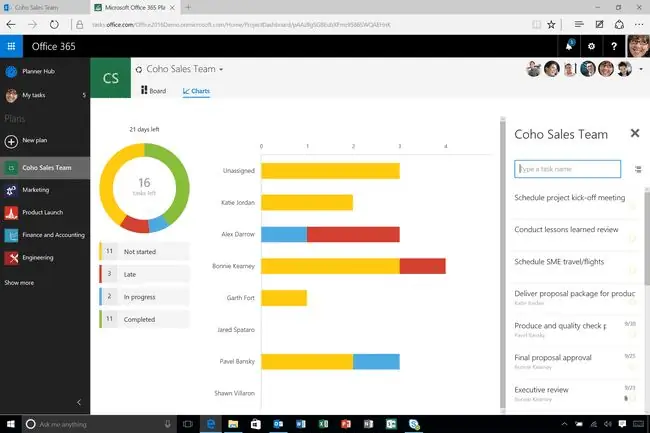
Đội Có được Trải nghiệm Trực quan, Đơn giản
Ý tưởng đằng sau công cụ này là đơn giản hóa và trực quan hóa các quy trình của nhóm.
Với Planner, một nhóm có thể cộng tác với nhau bằng cách kiểm soát liên tục cách họ chia sẻ tệp, lịch, danh sách liên hệ và hơn thế nữa. Planner cũng có thể được coi là một công cụ lập kế hoạch cộng tác, qua đó một nhóm có thể chia sẻ các tệp Microsoft 365, động não các ý tưởng, giải quyết vấn đề, phân chia các mục hành động, cung cấp phản hồi, v.v.
Phiên trò chuyện theo ngữ cảnh cho các cuộc họp ảo
Nhóm của bạn có thể đã sử dụng các công cụ khác như Skype hoặc các không gian ảo khác cho các cuộc họp âm thanh hoặc video. Planner sắp xếp hợp lý điều này bằng cách mang lại không gian giao tiếp cho các phiên trò chuyện ngay trong môi trường lập kế hoạch dự án.
Vì vậy, khi các thành viên trong nhóm thảo luận về một nhiệm vụ cụ thể, họ cũng có thể xem nhiệm vụ đó được giao cho các cá nhân cụ thể hoặc xem khi các chi tiết được thay đổi để phân phối, chẳng hạn như ngày đến hạn bị hoãn lại.
Trang tổng quan của Planner Thay thế Email và Các Công cụ Giao tiếp Nhóm Khác
Một giao diện có Nhóm, Thẻ và Biểu đồ cung cấp một bản tóm tắt trực quan, dễ hiểu về dự án trong tầm tay. Các yếu tố này hiển thị thông tin chính như thời hạn hoặc mục tiêu, giúp bạn dễ dàng hiểu được tình trạng của dự án.
Ngoài ra, các nhóm dự án luôn cập nhật các thay đổi mà không cần các cuộc trò chuyện qua email rườm rà hoặc chủ động kiểm tra bảng điều khiển Planner. Thay vào đó, bảng điều khiển cập nhật tự động.
Theo Techradar:
"Bất cứ khi nào ai đó thực hiện thay đổi chiến lược, các thành viên trong nhóm sẽ nhận được thông báo. Sự khác biệt giữa Công cụ lập kế hoạch và các công cụ cộng tác như Google Drive là Công cụ lập kế hoạch chủ yếu được tổ chức dựa trên các dấu hiệu trực quan".
Ứng dụng Giáo dục và Cá nhân dành cho Microsoft Planner
Microsoft Planner hứa hẹn sẽ hữu ích cho cả các dự án kinh doanh và cá nhân yêu cầu sự cộng tác. Bạn có thể sử dụng không gian này để làm việc với các nhóm khác mà bạn tham gia, bao gồm cả bạn bè và gia đình. Các ứng dụng có thể bao gồm lập kế hoạch tổ chức tiệc, phối hợp quà tặng, kế hoạch du lịch, nhóm học tập, v.v.
Đặc biệt, sinh viên có thể thấy Planner hữu ích, đặc biệt là vì rất nhiều sinh viên có tài khoản Microsoft 365 miễn phí hoặc giảm giá.
Những điều chúng tôi biết về những ai có thể sử dụng Microsoft Planner
Microsoft Planner vẫn đang trong giai đoạn đầu tại thời điểm viết bài này. Trên thực tế, bạn cần phải là người tiêu dùng Bản phát hành đầu tiên hoặc quản trị viên Microsoft 365 để truy cập bản xem trước.
- Khách hàng của Microsoft 365 Phiên bản đầu tiênlà những người dùng đầu tiên, sau đó họ sẽ đưa ra phản hồi cho Microsoft để cải thiện trải nghiệm người dùng. Đây là lý do tại sao họ có quyền truy cập các công cụ như Planner trước tiên, bởi vì chúng đại diện cho một trong những lần kiểm tra cuối cùng trước khi phiên bản phân phối rộng rãi được xuất bản. Nếu bạn quan tâm đến việc đăng ký trở thành người tiêu dùng Bản phát hành đầu tiên, hãy bắt đầu bằng cách đăng nhập vào tài khoản Microsoft 365 của bạn. Tiếp theo, chọn - Trung tâm quản trị - Cài đặt dịch vụ - Bản phát hành đầu tiên. Hãy theo dõi các tùy chỉnh trên các màn hình này, vì vậy, bạn có thể quyết định xem điều này có áp dụng cho chỉ bạn hay những người dùng khác, chẳng hạn.
- Quản trị viên Microsoft 365 có trạng thái Bản phát hành đầu tiênhoạt động theo cách tương tự, nhưng họ cần trả lời email từ Microsoft. Nếu bạn cho rằng mình sẽ được đưa vào thông báo về Bản phát hành đầu tiên nhưng chưa thấy lời mời về Planner, hãy liên hệ với Microsoft để xem các tùy chọn giải quyết vấn đề đó.
Vì vậy, cho dù bạn đủ điều kiện để xem trước hay chỉ quan tâm đến việc biết điều gì sẽ xảy ra khi công cụ này được phổ biến rộng rãi hơn, hãy đọc để biết thêm chi tiết về những gì bạn có thể làm với Planner.






